Hoe u de foutmelding Nvcuda.dll Missing or Not Found kunt oplossen: 7 effectieve oplossingen

Het bestand nvcuda.dll , gemaakt door NVIDIA Corporation , is essentieel voor diverse toepassingen, zoals TensorFlow , Octane , LiquidSky , NiceHash , Plex en Batman Arkham Knight .
Normaal gesproken treedt de fout die aangeeft dat nvcuda.dll ontbreekt voornamelijk op bij AMD- en Intel-GPU’s, aangezien deze dynamische koppelingsbibliotheek specifiek een NVIDIA-product is. Gebruikers met NVIDIA-GPU’s kunnen dit probleem echter ook tegenkomen wanneer het bestand per ongeluk wordt verwijderd, hetzij door handmatige verwijdering of na een software-update.
Voordat u in ingewikkeldere oplossingen duikt, is het raadzaam om uw computer opnieuw op te starten, alle antivirusprogramma’s van derden uit te schakelen en alle openstaande Windows-updates toe te passen . Deze eenvoudige stappen kunnen uw probleem oplossen!
Wat moet ik doen als nvcuda.dll ontbreekt of niet kan worden geladen?
1. Kopieer nvcuda.dll handmatig naar de map System32
Als u ziet dat nvcuda.dll ontbreekt, is uw eerste optie om handmatig een kopie van het bestand over te zetten. U kunt nvcuda.dll doorgaans vinden in:C:\Windows\System32
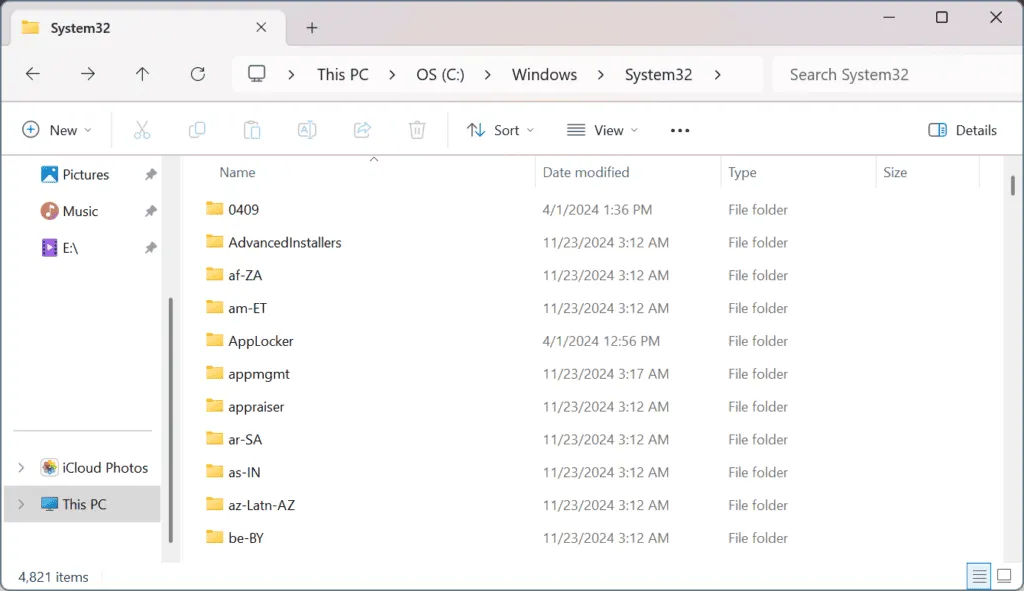
Sluit een flashdrive aan op een werkende pc, navigeer naar de map System32, kopieer het bestand nvcuda.dll en plaats de drive vervolgens in de problematische pc. Zet het DLL-bestand over naar de map System32 en start het apparaat opnieuw op om de wijzigingen door te voeren.
2. Voer het programma uit met beheerdersrechten
- Klik met de rechtermuisknop op het opstartprogramma (.exe-bestand) van het programma waarmee u problemen ondervindt en selecteer Eigenschappen .
- Selecteer op het tabblad Compatibiliteit de optie Dit programma als administrator uitvoeren .
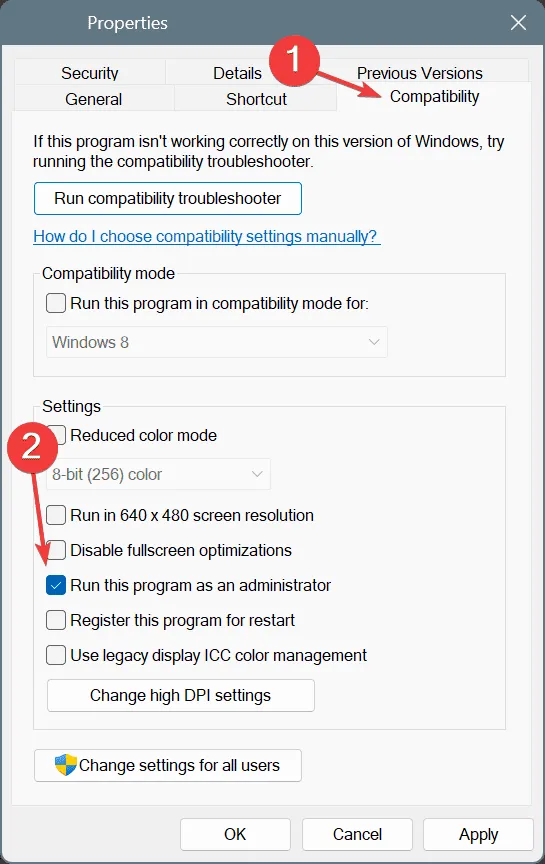
- Klik op Toepassen en vervolgens op OK om uw instellingen op te slaan.
- Start uw computer opnieuw op om te zien of het probleem hiermee is opgelost.
3. Download de NVIDIA CUDA Toolkit
- Ga naar de downloadpagina van NVIDIA CUDA Toolkit , kies uw besturingssysteem, architectuur en versie en download het exe-installatieprogramma (lokaal) voor de CUDA Toolkit.
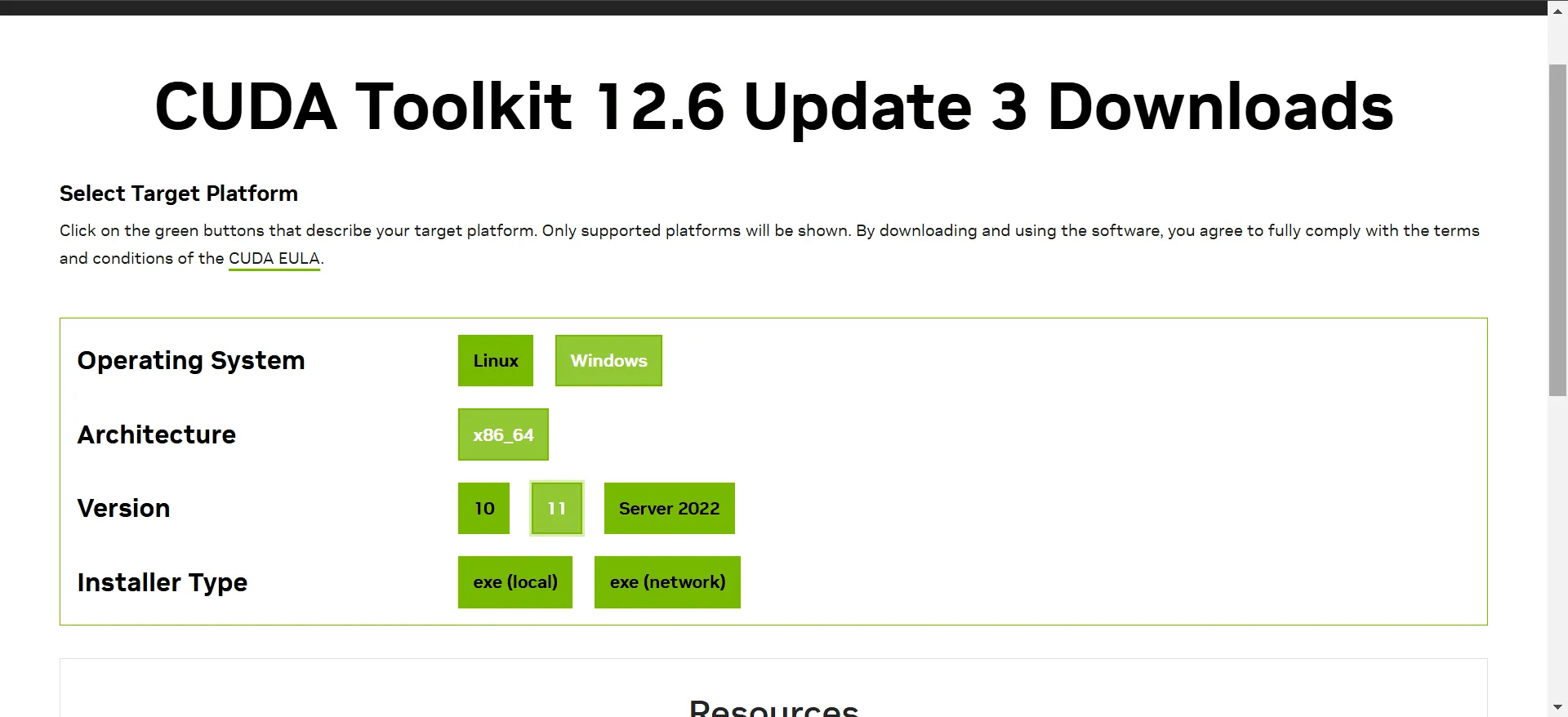
- Voer de installatie uit en volg de instructies op het scherm.
- Nadat de installatie is voltooid, start u uw systeem opnieuw op om te controleren of het probleem met de ontbrekende DLL zich blijft voordoen.
Als u deze fout op een AMD GPU tegenkomt , kan het downloaden van de CUDA Toolkit uw probleem effectief oplossen!
4. Installeer de NVIDIA grafische driver opnieuw
- Druk op Windows+ Xom het menu Power User te openen en selecteer Apparaatbeheer .
- Vouw het item Beeldschermadapters uit, klik met de rechtermuisknop op de NVIDIA GPU en kies Apparaat verwijderen .
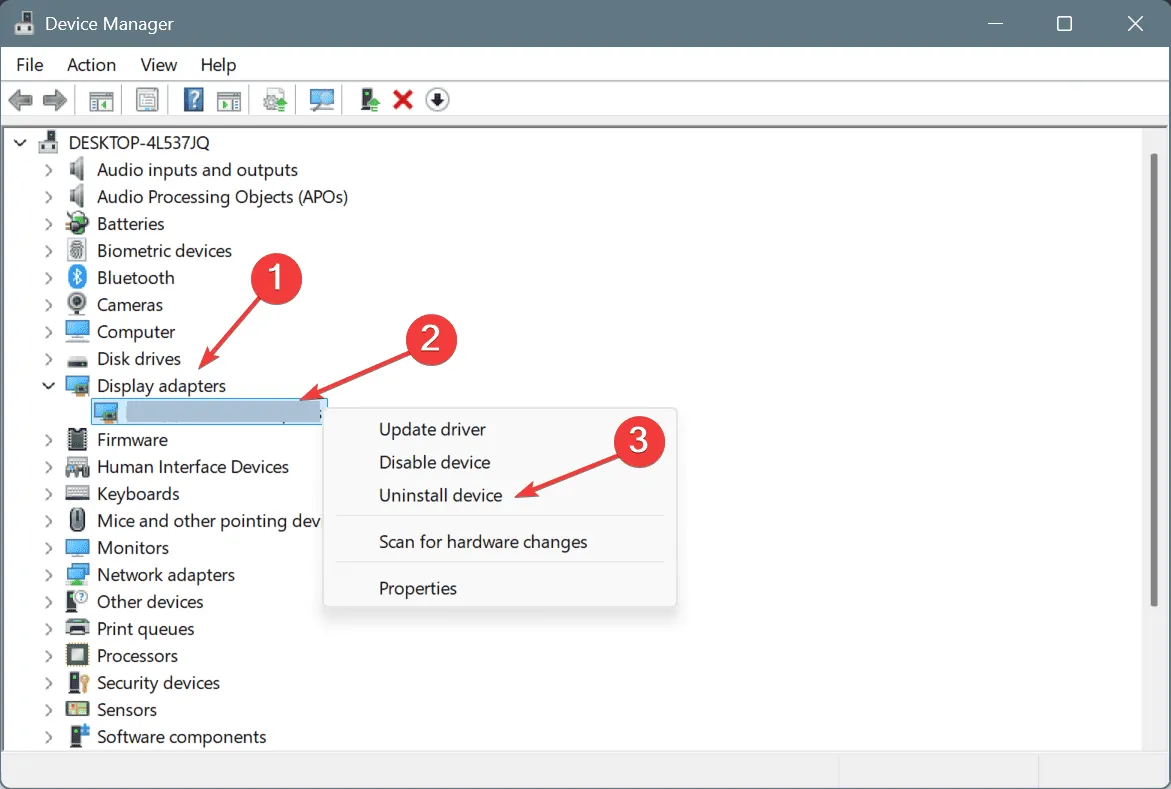
- Zorg ervoor dat u het vakje naast Probeer de driver voor dit apparaat te verwijderen aanvinkt en klik vervolgens op Verwijderen .
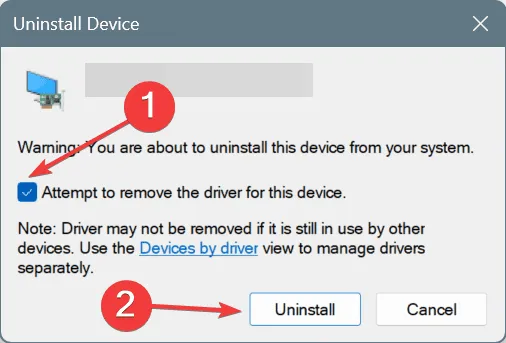
- Zodra dit is voltooid, start u uw pc opnieuw op. Windows installeert de driver vervolgens automatisch opnieuw.
Als de fout met betrekking tot de afwezigheid van nvcuda.dll blijft bestaan, overweeg dan om DDU (Display Driver Uninstaller) te gebruiken om de bestaande driverinstallatie volledig te wissen. Ga daarna naar de website van de fabrikant om dezelfde versie te downloaden en handmatig te installeren.
5. Werk de NVIDIA grafische driver bij
- Open het dialoogvenster Uitvoeren door op Windows+ te drukken R, typ appwiz.cpl in het veld en druk op Enter.
- Vouw het gedeelte Beeldschermadapters uit, klik met de rechtermuisknop op uw NVIDIA-videokaart en selecteer Stuurprogramma bijwerken .
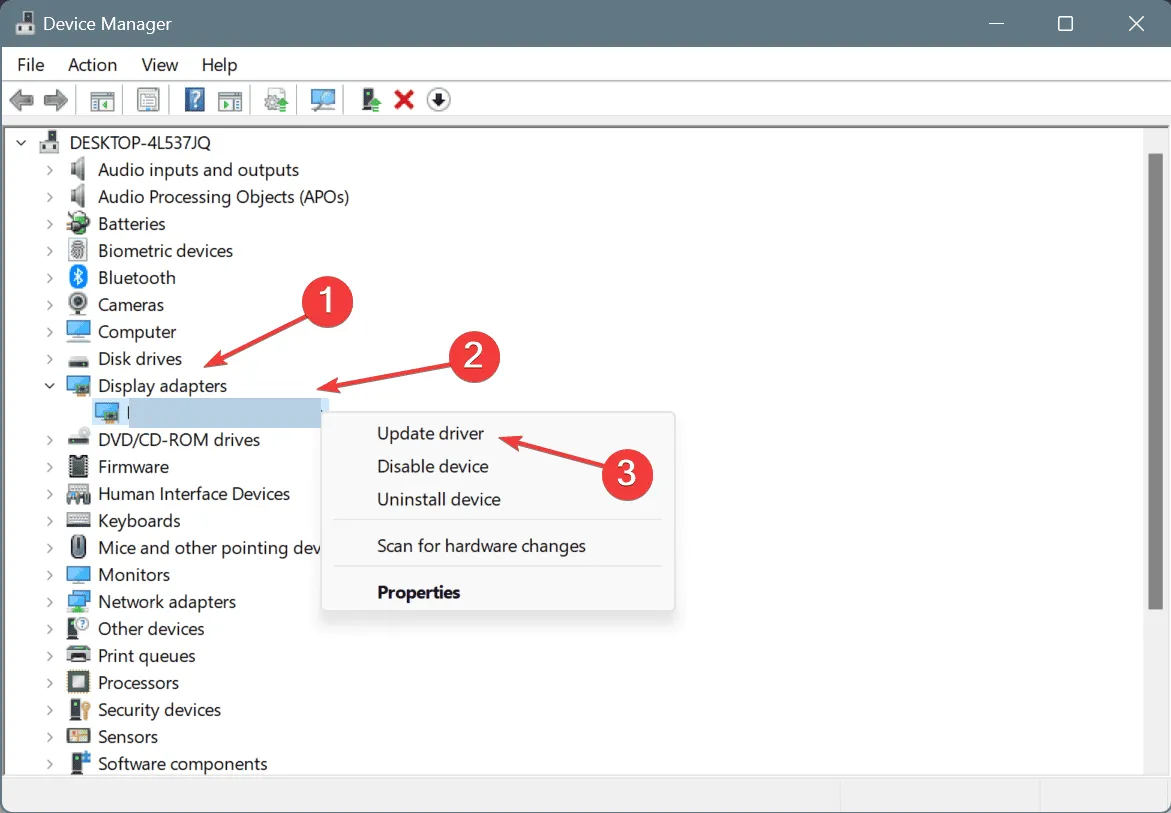
- Selecteer Automatisch naar drivers zoeken en laat Windows de beste beschikbare versie zoeken en installeren.
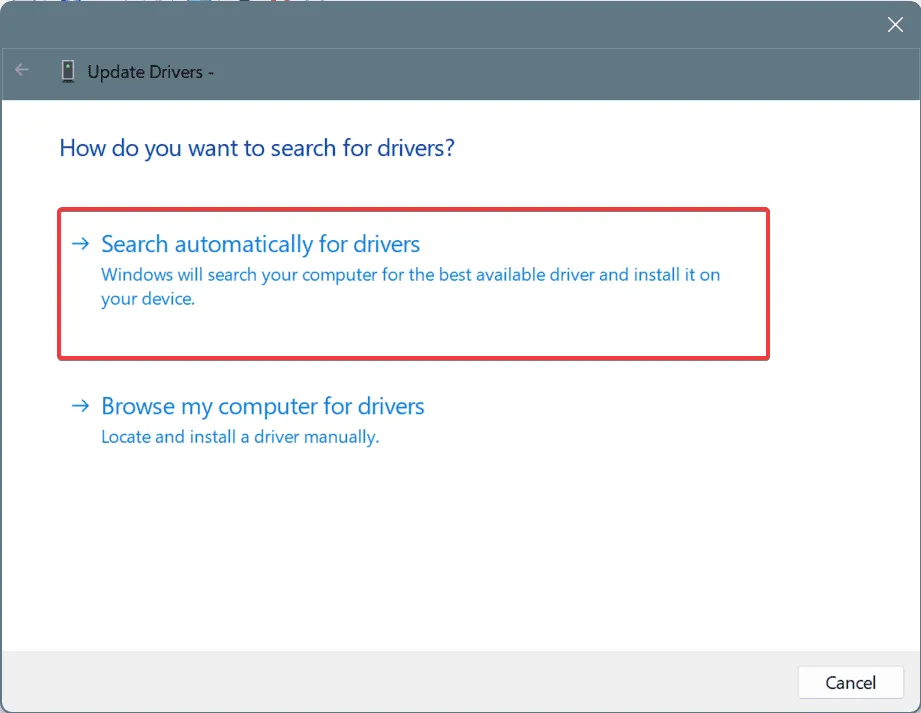
- Nadat het proces is voltooid, start u uw systeem opnieuw op om de updates toe te passen.
Als de fout nvcuda.dll niet kan worden geladen te wijten is aan een storing in de huidige versie van de NVIDIA-driver, dan zou het probleem opgelost moeten zijn door de driver bij te werken!
6. Voeg nvcuda.dll toe aan Windows-beveiligingsuitzonderingen
- Druk op Windows+ Som de zoekfunctie te openen, typ Windows-beveiliging en selecteer het in de resultaten.
- Klik op Beveiligingsgeschiedenis .
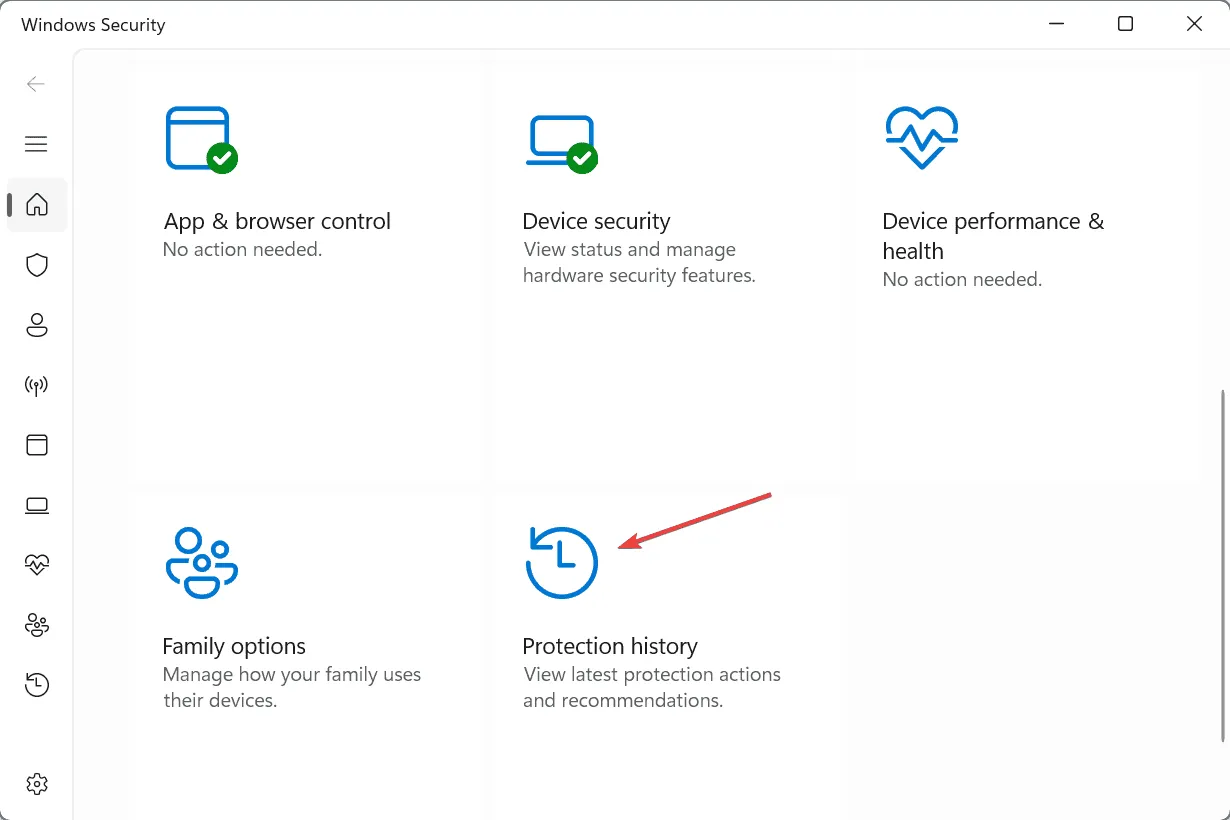
- Selecteer Quarantined Items uit de Filters dropdown. Als u nvcuda.dll in de lijst ziet, ga dan verder met het herstellen van het bestand.
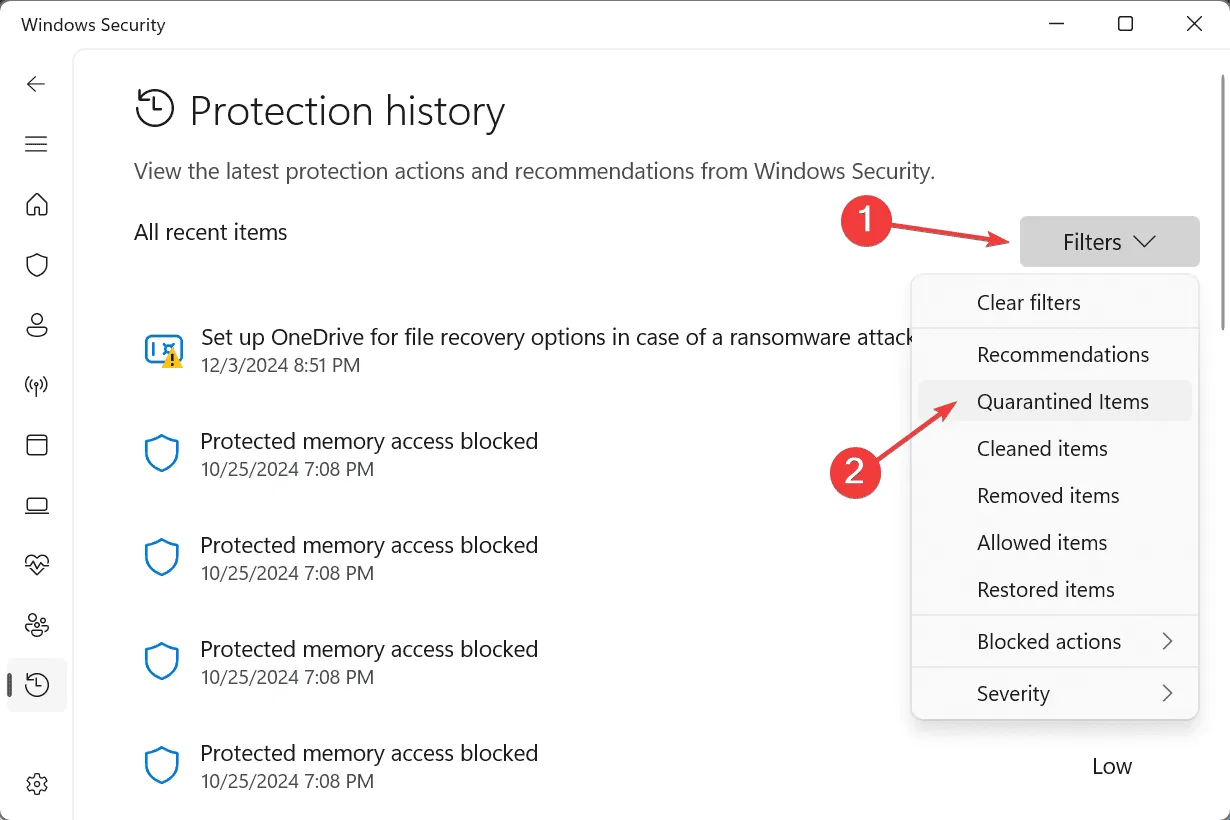
- Ga terug naar de hoofdinterface en selecteer Virus- en bedreigingsbeveiliging .
- Zoek en klik op Instellingen beheren onder de instellingen voor virus- en bedreigingsbeveiliging.
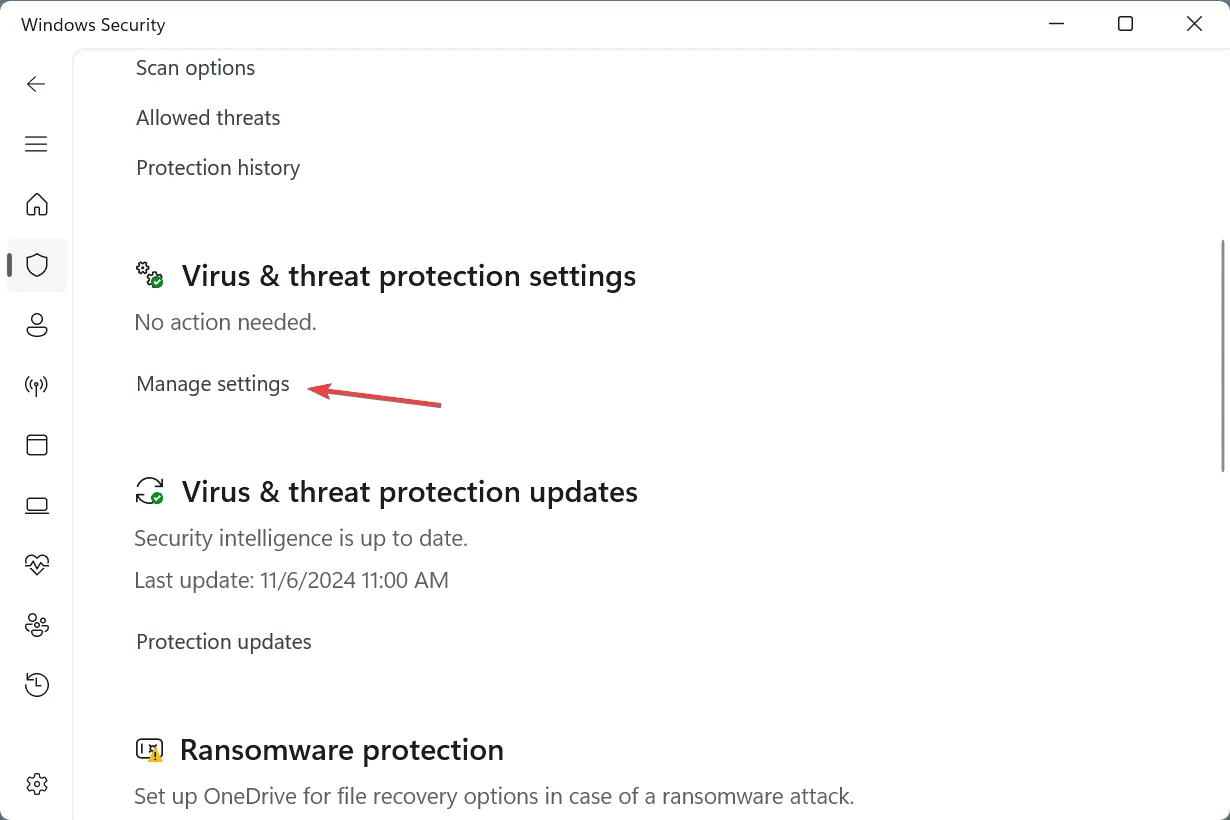
- Klik op Uitsluitingen toevoegen of verwijderen .
- Klik vervolgens op Uitsluiting toevoegen en selecteer Map uit de lijst.
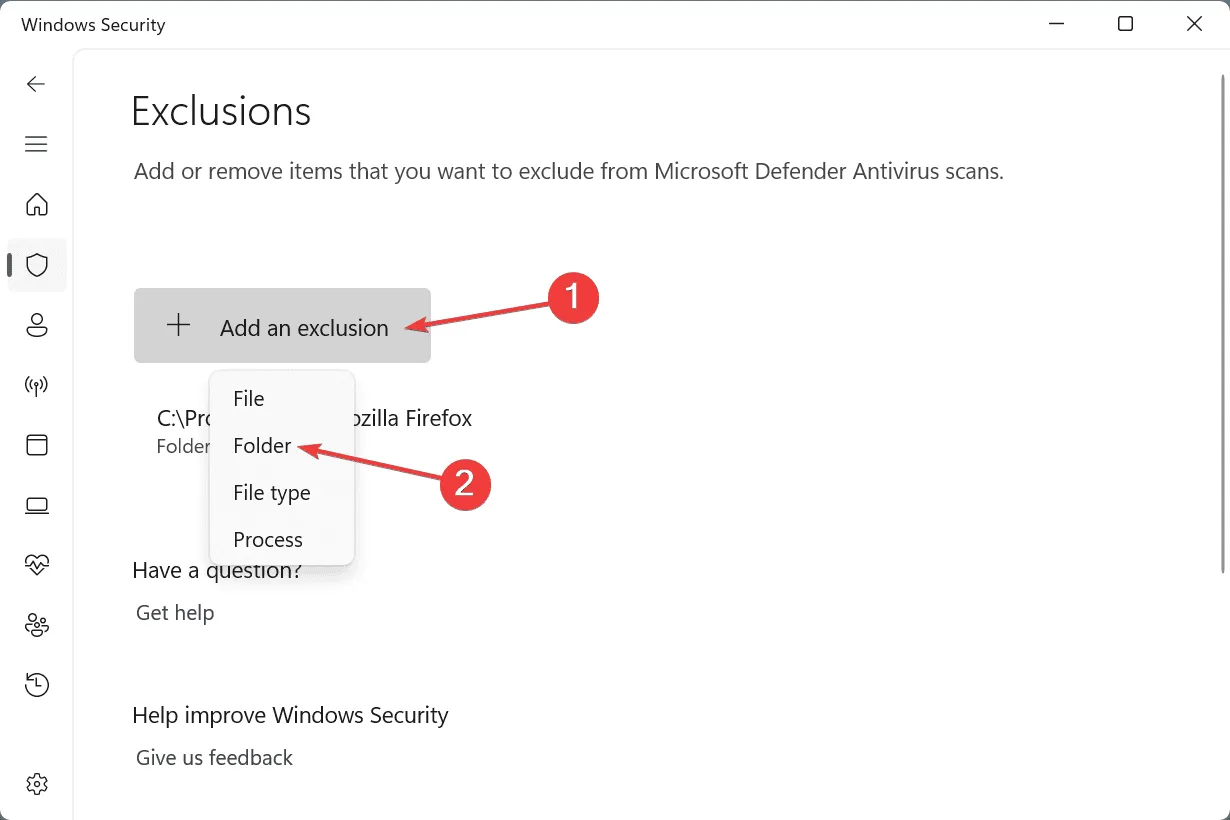
- Navigeer naar de map met de betreffende software, selecteer deze en klik op Map selecteren .
- Start hierna uw pc opnieuw op en probeer het problematische programma opnieuw te starten om te zien of het bestand nvcuda.dll nog steeds een probleem is.
Antivirusoplossingen van derden en ingebouwde antivirusprogramma’s plaatsen vaak per ongeluk DLL’s die niet van Microsoft zijn, in quarantaine. Het is daarom van cruciaal belang om eerst het bestand nvcuda.dll te herstellen en het vervolgens op de witte lijst te zetten om toekomstige verwijderingen te voorkomen!
7. Installeer het programma dat is aangetast opnieuw
- Om te beginnen, druk op Windows+ R, voer appwiz.cpl in en druk op Enter.
- Zoek het programma dat de nvcuda.dll- fout veroorzaakt en klik op Verwijderen .
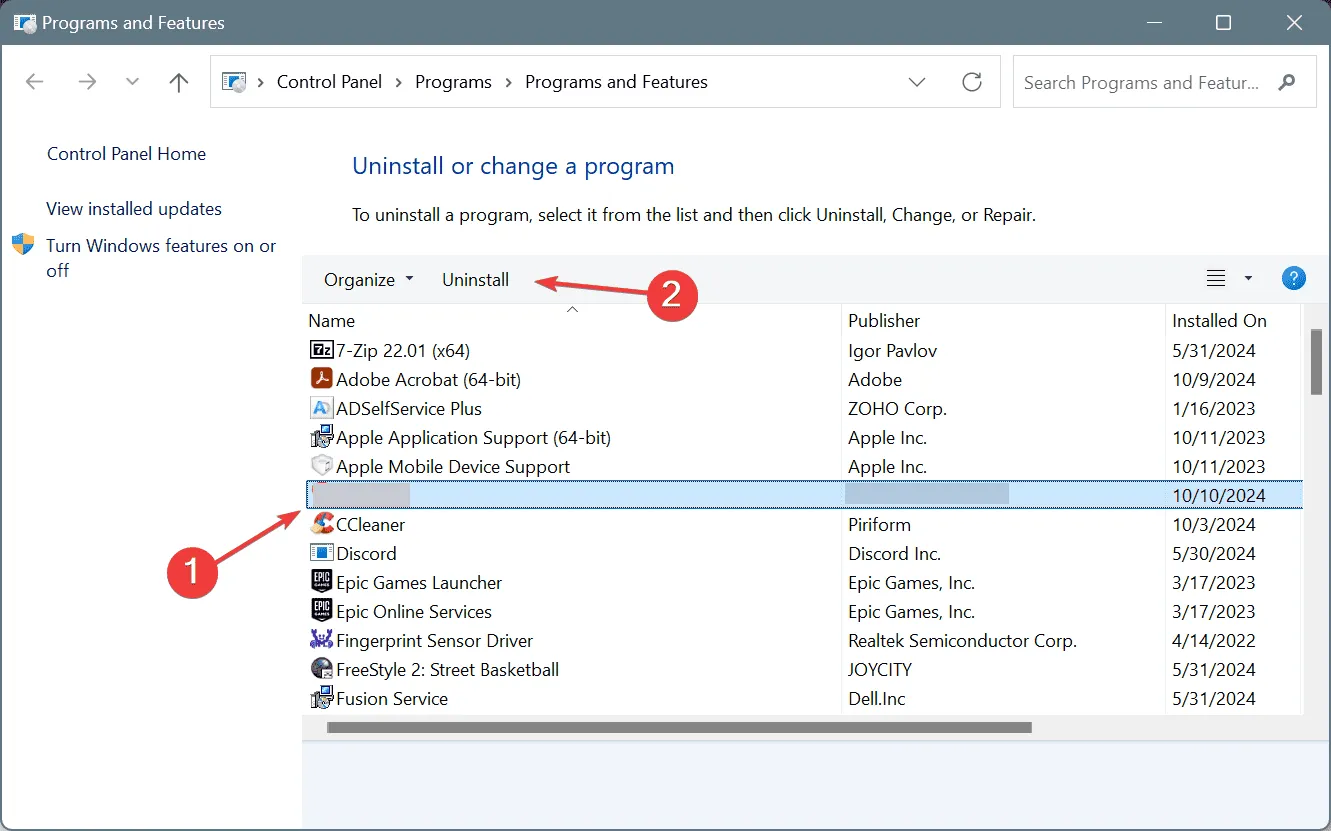
- Volg de aanwijzingen om de applicatie te verwijderen en start uw pc opnieuw op.
- Download en installeer de software ten slotte opnieuw via een officiële bron.
Als al het andere faalt, kan het opnieuw installeren van de applicatie die de nvcuda.dll- fout genereert de oplossing zijn. Zorg ervoor dat u de standaardinstallatie-instellingen gebruikt, aangezien aangepaste configuraties kunnen voorkomen dat de DLL correct wordt toegevoegd!
Het is belangrijk om te beseffen dat nvcuda.dll een niet-Microsoft dynamic link library is, dus het uitvoeren van een SFC scan of het opnieuw installeren van Windows zal het probleem niet oplossen. Focussen op NVIDIA-specifieke oplossingen zal betere resultaten opleveren.
Als u vragen heeft of wilt delen welke methoden voor u succesvol hebben gewerkt, kunt u hieronder een reactie achterlaten.



Geef een reactie